Quelle mémoire vive (Ram) acheter ? Comment l'installer ?
jlpjlp
Messages postés
52399
Statut
Contributeur sécurité
-

Vous souhaitez ajouter de la RAM pour "booster" votre pc ou la changer car vous pensez qu'elle est défectueuse ... mais vous ne savez pas quelle RAM acheter !
- Tester sa mémoire
- Quelle quantité de mémoire installer ?
- Quel type de RAM installer ?
- Quelle marque ?
- Compatibilité de la RAM avec la carte mère
- Quelles performances?
- Le chapitre écologie
- Où acheter?
- Si vous ne savez toujours pas quoi choisir
- Installer sa Ram
- La barrette de Ram ne fonctionne pas
- La quantité de Ram affichée n'est pas bonne
- Quelques remarques
- Autres liens
Tester sa mémoire
Pour savoir si votre mémoire est défectueuse, utilisez le logiciel memtest86+:tester ses barrettes de RAM avec Memtest
Vous pouvez créer une clé USB bootable avec Memtest86+ installé dessus, c'est très facile, voir comment faire dans la fiche citée ci dessus.
sinon créez un cd iso de Linux ubuntu qui contient ce test de mémoire comme ceci:
https://ubuntu.com/
Remarque : il faut graver l'image (fichier en .iso) au format iso avec easy cd créator, ou néro ,ou cd burner xp pro, ou deep burner...
Pour graver au format iso voir ce lien:
https://www.commentcamarche.net/faq/3942-graver-une-image-disque-iso-nrg
Quelle quantité de mémoire installer ?
- Il faut regarder votre manuel, chercher sur le site du fabricant de votre carte mère ou sur le site du fabricant de RAM (ou vérifier avec des logiciels comme everest home edition, sisoft sandra):
- La capacité maximale de RAM qui est prise en charge par votre carte mère, car mettre 4 Go de RAM sur une carte mère qui ne peut en accepter que 2 Go ne servira à rien!
- La capacité maximale de RAM supportée par chaque slot (logement de RAM)
- Un ordinateur sous système 32 bits ne peut gérer plus de ~3,2 Go (et donc inutile d'en mettre plus !)
- Un ordinateur sous système 64 bits peut gérer jusqu'à 16 Millions de tera octets théoriques, bridés à 128 Go sur les systèmes Microsoft (mais encore faut-il que votre carte mère en accepte autant...).
- Il faut savoir combien d'emplacements de RAM possède votre carte mère car acheter 4 barrettes pour une carte mère qui n'en accepte que 2 serait ridicule !
Pour cela, soit vous ouvrez le PC et vous regardez dedans, soit vous utilisez le logiciel CPU-Z (onglet SPD > Partie Memory slot selection > regardez le nombre d'emplacements (= slot) disponibles) pour connaitre le nombre d'emplacements disponibles .
Exemple avec CPU-Z :
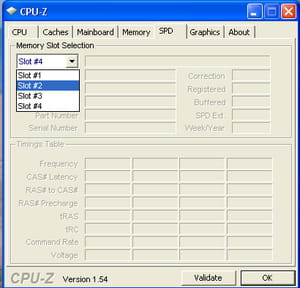
- Suivant le système d'exploitation la quantité de RAM souhaitable varie:
- Sur windows XP : 1 à 2 Go de RAM pour une utilisation traditionnelle est conseillée
- Sur Windows Vista et 7 : 2 à 3 Go de RAM pour une utilisation traditionnelle est conseillée
Voir ce lien pour plus d'infos :
https://www.commentcamarche.net/informatique/windows/299-gerer-la-memoire-virtuelle-de-windows-10/
Remarque : si vous n'utilisez votre ordinateur que pour une utilisation basique , il peut être intéressant de passer de Windows à Linux : sachez que de nombreuses versions de Linux nécessitent peu de RAM comme : Toutou linux, evilinux ... ce qui vous évitera d'ajouter de la RAM inutile...
Quel type de RAM installer ?
En effet, il faut aussi savoir avant d'acheter le type de RAM :- Les RAM pour un PC fixe ne sont pas les mêmes que pour un PC portable.
- Quel format de RAM: SDRAM, DDR 1 , DDR 2 , DDR 3, ...?
- Votre carte mère accepte ou pas les mémoires vives contenant des processeurs sur les deux faces? (sur les PC récents, aucun problème, cela est géré).
- Votre carte mère accepte le système Dual Channel? système qui si on met par paires les mémoires permet un gain de performances même s'il est limité sur les ordinateurs récents.
Comme précédemment pour cela vous pouvez: consulter votre manuel d'ordinateur, regarder sur les sites des fabricants de RAM, utiliser le logiciel CPU-Z ou Everest home édition ou Sisoft Sandra ...
Exemple avec CPU-Z :
lancez CPU-Z puis allez
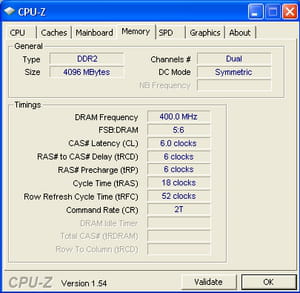
- Dans l'onglet memory :
- La case Type : vous indique donc le type de RAM nécessaire à savoir dans l'exemple de la DDR II
- La case Size : vous indique la quantité de RAM que vous avez actuellement dans votre PC, dans le cas de l'exemple : 4 Go
- La case Channels : Donne l'état de fonctionnement des modules mémoires en présence.
- La case DRAM Frequency vous donne la fréquence de la mémoire, plus exactement la fréquence E/S, voir RAM
Remarque : il est souvent possible d'associer des RAM de fréquences différentes, mais votre PC fonctionnera à la fréquence la plus basse des mémoires installées, et l'overclocking sera impossible.
Vous avez ensuite les différents timings.

- Dans l'onglet SPD :
- Dans cet onglet vous pouvez voir les types et référence des barrettes mémoires que vous possédez avec le nom du fabricant , et aussi les fréquences de fonctionnement normalisé (JEDEC) de chaque barrette de mémoire, avec la tension nécessaire. La colonne la plus à droite, appelée EPP (Enhanced Performance Profiles) ou XMP (Extreme Memory Profiles), correspond au maximum possible garanti par le fabricant.
Ces informations sont très utiles pour commander la même référence de RAM, pour optimiser votre PC ou pour l'overclocking .
Quelle marque ?
Il est préférable d'éviter les marques 'no name' qui peuvent poser des problèmes et d'acheter des mémoires de marques comme Corsair, Crucial, G-Skill, Kingston, OCZ, Samsung, ... ,......Si cela vous semble trop cher dans votre magasin de quartier, il existe des marques de commerçants assez fiables chez les vendeurs en ligne, comme LDLC...
Remarque : il est préférable d'acheter des RAM de même marque pour tout le PC pour écarter complètement les risques d'incompatibilités entre les RAM.
Compatibilité de la RAM avec la carte mère
Vous savez maintenant quel type de RAM choisir mais savez-vous que certaines marques ne seront pas compatibles avec votre PC/carte mère? Cela s'est avéré après essais de plusieurs boutiques jamais énoncées....Bien que beaucoup de barrettes soient compatibles avec la plupart des cartes mères, il est préférable de vérifier la compatibilité carte mère /RAM, car dans certains cas une RAM ne sera pas compatible avec votre PC : cela est principalement le cas pour les PC de marque à bas prix et les barrettes 'no name'.
Pour etre sûr que la barrette choisie est compatible avec votre PC, il y a 2 méthodes complémentaires :
- soit aller sur le site du fabricant mémoire, qui donne les PC et cartes mères compatibles avec leurs RAM : cette méthode convient pour tous les PC, et c'est la seule possible pour les PC de marque, quand aucune info n'est donnée sur le site du constructeur du PC ;
rq: cette astuce ne marche pas pour tous les fabricants ( ils ne proposent pas tous un tableau de compatibilité de leur RAM avec les différents PC et cartes mères) ;
- soit aller voir sur le site du fabricant de la carte mère, qui donne une liste des mémoires testées et garanties fonctionnelles : cette méthode est bien adaptée aux PC assemblés, basés sur des cartes mères Asus, Asrock, Gigabyte, MSI, mais ne convient pas pour les PC de marque, dont la carte mère est de fabrication spéciale .
Contrôle de compatibilité par le site du fabricant de RAM
Pour corsair :
https://www.corsair.com/us/en/
Allez dans le lien ci-dessus puis dans la partie Memory search et suivez les 3 étapes pour savoir si une RAM de ce fabriquant est compatible avec votre pc et si oui laquelle.
Pour Crucial:
http://fr.crucial.com/eu/index.aspx?gclid=CJ6npM2O7qECFUUrDgod82do-Q&cpe=pd_google_fr
Ce site donne beaucoup d'infos sur la RAM nécessaire, la capacité maximale par slot et totale,si la carte accepte le dual channel .... (exemple en image ci-dessous)

Pour OCZ :
http://memoryselector.cnetchannel.com/ocztech/
Pour Kingston :
https://www.kingston.com/fr
Pour G. Skill:
https://www.gskill.com/configurator.php
Pour Transcend:
http://www.transcend.nl/Support/Search/index.asp?contain=Brand&axn=SingleSrh
Pour Patriot:
http://www.patriotmemory.com/support/validationp.jsp
Site Dane Elec donnant des infos sur leurs RAM mais pas sur la compatibilité avec les PC pour le moment, donc moins intéressant :
https://www.dane-elec.fr/index.php?option=com_content&view=article&id=18&Itemid=30%3F%3Dfr
Exemple du Cas de l'ACER ASPIRE M3640/3641: sur le site de Kingston ,vous pouvez constater, comme montré dans l'image suivante, que Kingston ne prend plus en charge les RAM pour ces PC, même si de telles RAM existent aux caractéristiques de ce PC ! donc vigilance car le risque de non compatibilité est important ! Et ce, même si vous mettez que des Kingston identiques!

Rq: Après test d'une RAM récente KINGSTON la non compatibilité a été confirmée.
Contrôle de compatibilité par le site du fabricant carte mère
Ici, il faut aller sur le site du constructeur de la carte mère, télécharger ou afficher la QVL (Qualified Vendor List), liste des RAM testées et garanties fonctionnelles sur cette carte mère.
Bien sûr, ca ne veut pas dire que seules ces barrettes testées fonctionneront, mais c'est une sécurité.
Pour Asus:
https://www.asus.com/fr/
après avoir sélectionner le modèle de carte mère, il faut cliquer sur l'onglet "mémoires supportées" et télécharger la QVL
Par exemple, pour une P7P55-E , on a :
https://www.asus.com/fr/
cliquer sur l'onglet "mémoires supportées" puis télécharger la QVL
Pour Asrock:
http://www.asrock.com/mb/index.fr.asp
après avoir sélectionner le modèle de carte mère, il faut cliquer sur "mémoire QVL" en haut à gauche
Pour Gigabyte:
https://www.gigabyte.com/fr/Motherboard
après avoir sélectionner le modèle de carte mère, il faut cliquer sur "compatibilité mémoire" en haut à droite
Pour MSI:
https://www.msi.com/index.php?func=prodpage1&maincat_no=1
après avoir sélectionner le modèle de carte mère, il faut cliquer sur l'onglet "Tests Reports", puis "memory modules".
Pour EVGA:
http://www.evga.com/support/motherboard/
Il suffit de regarder dans la partie "Memory Compatibility List " du lien.
Site du fabricants de l'ordinateur: Certains fabricants (Dell par exemple) vendent leurs propres RAM assurées compatibles avec leurs ordinateurs ce qui vous permet de vous assurer d'une Ram compatible mais ne vous assure pas d'un prix bas ... Vérifiez sur le site du fabricant de votre ordinateur si ils proposent des Ram.
Autres liens plus "généraliste" donnant des infos:
- Offtek
- LDLC
Quelles performances?
Pour les néophytes qui souhaitent juste avoir une Ram compatible pour leur pc, ce chapitre n'est pas l'essentiel , mais pour donner tout de même des infos sur les "qualités" des barrettes de mémoire ce paragraphe a été instauré.- Évidement plus la quantité de mémoire vive est élevée plus le pc sera performant (en général) mais dans ce chapitre nous parlerons des performances suivant les caractéristiques de la Ram (et non la quantité de Ram donnée : 1 giga, 2 giga ...)
En général pour avoir les mémoires vives les plus performantes, il faut regarder:
- La fréquence de la Ram: plus elle est importante plus la Ram est rapide et permet un overlocking intéressant.
- Les timings qui sont des chiffres retrouvés sur la Ram (Ces valeurs sont des temps d'attente avant de donner une information et donc plus les valeurs sont basses et plus la mémoire vive est performante): tout est expliqué ici: memoire : histoire de timings
Par exemple on peut voir des Ram PC 4200 3448 (les chiffres en gras sont les timings de cette Ram ) , il y a 4 références de chiffres dans les timings:, dans cette exemple 3448 est à décomposer en : 3/4/4/8 (plus les chiffres sont faibles plus la Ram est performante)
.
par ordre de chiffre donné ( 3/4/4/8 ) cela signifie:
CAS : Column Address Strobe ou délai d'accès colonne
RAS to CAS : délai entre les modes colonne et rangée
RAS : Row Address Strobe ou délai d'accès rangée
Cycle time : délai pour un nouveau cycle d'accès.
Parmi les timings: souvent visibles lors de l'achat, les mémoires présentent à la fin de leurs références la mention CL qui est suivie d'un chiffre :
exemple:
Kingston HyperX Performance SO-DIMM 2 Go (Kit 2x 1 Go) DDR2-SDRAM PC6400 CL4 -
Kingston HyperX Performance SO-DIMM 4 Go (Kit 2x 2 Go) DDR2-SDRAM PC6400 CL5 -
Kingston ValueRAM SO-DIMM 1 Go DDR2-SDRAM PC6400 CL6 -
plus le chiffre est faible et plus la Ram est performante et le prix élevé, pour une fréquence donnée
car ces 2 paramètres ne sont pas indépendants : il y a donc un compromis à trouver entre fréquence élevé et CAS faible .
Actuellement avec la DDR3, il vaut mieux privilégier une fréquence élevée qu'un CAS faible pour de meilleures performances, lire : caractéristiques et performances de la RAM
Remarques :
- Les mémoires vives marquées Valueselect, ValueRAM ...sont fiables, peu chères, mais ne sont en général pas les plus performantes !
- Certaines cartes mères contiennent des contrôleurs mémoires compatibles avec le dual channel ou triple channel : Il s'agit d'exploiter les modules de mémoire par paire afin de cumuler la bande passante et ainsi donc d'exploiter au maximum les capacités du système. (cette information est retrouvée dans le bios, votre manuel,certains sites vendant les Ram, ou simplement en ouvrant le pc: il existe alors différentes couleurs des slots témoignant de cette compatibilité... ). Bien que de nos jours le gain de performance semble limité par ce système il est bon de savoir qu'il existe.
o Pour le Dual channel: il vous faut mettre des barrettes par paire pour en tirer profit (fréquence, capacité et préférentiellement de même marque) : les slots des carte mémoires sont de couleurs différentes en général si la carte mère l'accepte et il faut donc mettre les Ram sur les slots de même couleur.
o Pour le triple channel: il vous faut mettre des barrettes par 3 pour en tirer profit (fréquence, capacité et préférentiellement de même marque): les slots des cartes mémoires sont de couleurs différentes en général si la carte mères l'accepte et il faut donc mettre les Ram sur les slots de même couleur.
Le chapitre écologie
Il existe des Ram "écologiques" qui sont censées consommer moins (chez G. Skill et Kingston notamment).Ces mémoires vives bénéficient d'une gravure plus fine qui permet d'obtenir des avantages" au niveau écologique".
Elles peuvent fonctionner avec une tension inférieure (1,25V ou 1,35V) à la tension habituelle (1,5V à 2,5V en général).
Si vous avez l'âme écolo sachez toutefois qu'il faut que votre carte mère puisse abaisser les tensions à de tels chiffres sinon cela ne servira à rien d'acheter ces Ram qui fonctionneront aux tensions habituelles.
Aux vues des premiers tests:
- L'économie d'enregie réalisée est très faible.
- Les Ram chauffent moins , ce qui peut les rendre interessantes dans les petits boitiers.
- Le prix est assez élevé.
- Les Ram sont aussi performantes que les autres (surtout si vous laissez la tension à 1,5V ou 1,65V mais dans ce cas les économies d'énergies seront inexistantes).
Où acheter?
On trouve des Ram dans les supermarchés, sur le net, les boutiques d'informatiques....Les supermarchés ont l'avantage en cas de problème de vous rembourser sans discuter mais le choix est très limité pour les marques.
Les boutiques en lignes ont du choix mais en cas de souci de compatibilité il vous faudra renvoyer la Ram , attendre la nouvelle, et au prix des frais d'envois... (sauf si l'enseigne à aussi une boutique près de chez vous bien sûr!), mais si vous suivez ce guide le risque de non compatibilité devrait être exceptionnel!
Les boutiques d'informatiques:
- Choix plus ou moins important suivant les boutiques
- Possibilité de ramener la Ram en cas de défaillance, de non compatibilité, d'erreur de choix... et en avoir une autre de suite contrairement à l'achat en ligne
- Contrairement aux supermarchés on peut rarement se faire rembourser: vous aurez en général un avoir pour acheter une autre RAM ou un autre produit.
- Possibilité de laisser votre pc pour tester les Ram comme énoncé dans le chapitre suivant.
- C'est le choix privilégié pour acheter de la Ram.
Si vous ne savez toujours pas quoi choisir
Si malgré toutes les explications vous hésitez dans le choix d'une Ram sachez que vous pouvez, moyennant finance, laisser votre pc chez un informaticien pour qu'il teste la Ram qui sera compatible avec votre pc.Installer sa Ram
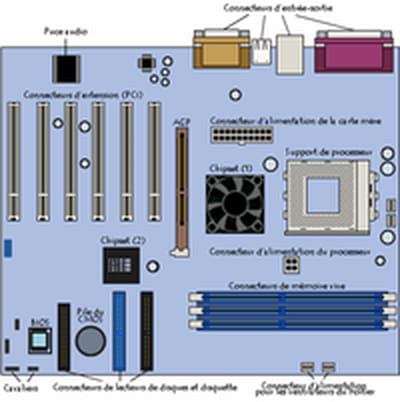
Cela est simple!
1/ Sur les pc fixes:
Débrancher le pc , puis appuyez sur le bouton de marche pendant quelques secondes pour vider les condensateurs . Touchez une partie métallique non peinte du boitier pour supprimer les charges électrostatiques que vous pouvez avoir.
Ouvrez le panneau latéral du boitier en dévissant les vis présentes à l'arrière du pc et/ou défaites le loquet. Ouvrez les deux loquets situés aux extrémités des logements. Prenez les barrettes de mémoire en évitant de mettre les doigts sur les composants. Il suffit ensuite d'insérer la Ram dans son emplacement . Il existe un détrompeur sur la Ram qui évite de se tromper de sens lors de la pose (montré sur le schéma suivant par la flèche rose)

Refermez ensuite les loquets aux deux extrémités (au niveau des flèches bleues du dessin ci-dessus) de la Ram ( on entend un clic si la pose est bonne). Puis refermez le pc.
rq: Si le pc est en dual ou triple channel branchez les barrettes sur des slots de mêmes couleurs .
Les 2 photographies suivantes vous montrent deux exemples de cartes mères compatibles avec le Dual channel:

Premier exemple dans l'image ci-dessus: cas d'une carte mère prenant le dual channel avec deux slots jaunes et noirs

Deuxième exemple dans l'image ci-dessus: cas d'une carte mère prenant aussi le dual channel avec deux slots jaunes et rouges
2/ Sur les ordinateurs portables:
Débrancher l'ordinateur , puis retirez la batterie de l'ordinateur qui se trouve dans un emplacement sous le pc, ensuite appuyez sur le bouton de marche pendant quelques secondes pour vider les condensateurs . Touchez une partie métallique non peinte du boitier pour supprimer les charges électrostatiques que vous pouvez avoir.
La RAM se trouve en général dans un emplacement à dévisser sous l'ordinateur à coté de l'emplacement de la batterie, mais dans certains ordinateurs elle se trouve sous le clavier (reportez vous à votre manuel si besoin).
Deux tutoriels ici en image:
http://www.6ma.fr/tuto/changer-une-barrette-memoire-sur-pc-portable-1-2/
https://www.informatruc.com/memoire-vive-bureau-pc-portable
rq: Les Ram sont vendues avec un manuel expliquant la procédure d'installation: il est conseillé de le lire si vous n'avez jamais effectué la manipulation...
La barrette de Ram ne fonctionne pas
Si vous avez acheté une nouvelle barrette de mémoire et que cela ne marche pas:- Vous pouvez essayer si vous avez plusieurs barrettes d'en retirer une pour voir si le pc remarche :
- Si les Ram marchent quand elles sont installées séparément : soit la mémoire n'est pas compatible avec les autres barrettes de Ram, soit la carte mère n'arrive pas à gérer les marques différentes et donc il faudra acheter une autre barrette de marque identique de préférence
- Si une des barrettes même insérée seule fait planter l'ordinateur c'est la carte mère n'accepte pas cette mémoire vive et il faudra donc la changer!
- Une des barrettes est mal insérée
- De la placer sur un autre emplacement libre pour voir si cela fonctionne. Si cela marche c'est que le slot n'est pas activé dans le bios ou HS.
- Certains processeurs gèrent les slots de la carte mère et donc parfois le problème des slots peut venir d'un problème de votre processeur. ( mais avant il est préférable de tester des Ram compatibles avec la carte mère avant de retenir cette hypothèse)
- Si vous mettez des Ram par deux ou trois respectivement sur des cartes mère Dual channel et triple channel, vérifier de bien les avoir mises sur des emplacements de même couleur.
- La barrette est défectueuse, pour cela voyez le premier chapitre et passez le logiciel memtest. Si des erreurs sont trouvées l'écran passe au rouge pendant le test.
- Vous pouvez tenter de mettre à jour le bios de la carte mère si le fabricant en a sorti une nouvelle qui permettra peut être à la carte mère de gérer votre nouvelle Ram (voir le site du constructeur) . Cela n'est pas compliqué mais cela n'est pas sans risque...
- Certaines cartes mère nécessitent d'avoir plusieurs Ram pour fonctionner et ne marcheront pas avec une seule Ram par exemple.
- Vous pouvez tenter de modifier la fréquence de la mémoire dans le bios et l'abaisser. Il est aussi possible de modifier dans le bios la tension ou les timings pour les mettre aux réferences de la Ram si la Ram n'est pas reconnue aux réferences du constructeur. Mais attention de ne pas faire n'importe quoi sinon vous risquez de griller les barrettes de mémoire ...
- Vous vous êtes trompés dans votre choix, vérifier tout ce qui est indiqué au dessus.
- Vous avez acheté une Ram qui vous semble identique (même marque, même fréquence...) mais les références de la Ram sont différentes et donc pas forcement compatibles (ce qui est rare) : Hé oui les Ram évoluent très vite et rajouter de la Ram deux ans après l'achat d'un pc en mettant la même marque n'est malheureusement pas toujours gage de compatibilité même si cela est très rare ...
Exemple avec l'acer Aspire M 3641 et des RAM Crucial:
Comme vous pouvez constater les références sur le site crucial (encadrées en rouge sur les images) pour des barrettes de mêmes caractéristiques sont différentes chez le vendeur sur les images suivantes: (dans ce cas les barrettes ont marché sans problème après test sur ce pc. Ceci dit aller chez un vendeur près de chez vous est plus rassurant car en cas de problème l'échange est possible rapidement)
site crucial:
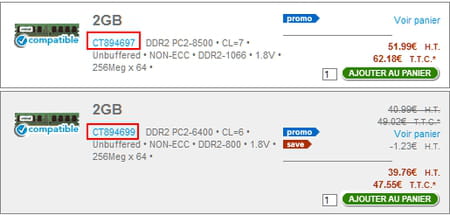
site commerçant:
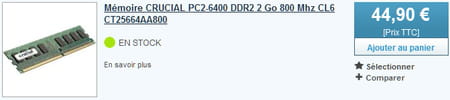
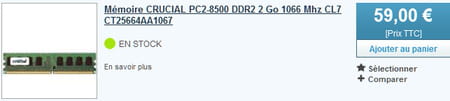
rq: Il est donc préférable, pour un achat à distance, d'avoir la même référence proposée par le fabricant par sureté, même si dans ce cas là comme déjà mentionné le risque de non compatibilité est très minime.
La quantité de Ram affichée n'est pas bonne
Si vous avez rajouté une barrette et que la capacité affichée par différents logiciels comme CPuz,... ou dans le panneau de configuration de Windows ... ne correspond pas à la somme des barrettes installées c'est peut être que :- Une des barrettes est mal insérée
- La mémoire de la carte vidéo n'est pas dédiée et ampute une partie de la mémoire vive du pc.
- Les barrettes installées ne sont pas compatibles entre elle. Il faudra peut être mettre des barrettes de même marque.
- Vous avez ajouté une Ram de capacité plus importante que n'en accepte la carte mère par slot.
- Vous avez ajouté une quantité de Ram plus importante que n'en accepte la carte mère au total.
- Un des emplacement de RAM n'est pas activé dans le bios ou HS (testez un autre emplacement libre si possible).
- Votre ordinateur est sous système 32 bits et ne peut par son achitecture gérer plus de ~3,2 Go ! comme déjà précisé.
- La carte mère n'arrive peut être pas à gérer 2 marques différentes ou ne reconnait pas toutes vos Ram (pb compatibilité de la ram installée)
- Avec 4 go ou plus de RAM installé, il est parfois précisé que 3.25 go sont disponibles dans le Panneau de configuration (pour les sytèmes 64Bits): pour y remédier voir ce lien: https://www.commentcamarche.net/informatique/windows/169-32-bits-ou-64-bits-comment-savoir/
- Parfois la quantité de Ram insérée est totalement reconnue mais seule une partie est exploitée. Pour régler cela, allez dans le menu : démarrer => exécuter et tapez dedans sans les guillemets "msconfig" allez dans l'onglet démarrer => options avancées => décochez mémoire maximale si c'est coché=> acceptez les modifications puis redémarrez le pc et acceptez les modifications.(merci à rastamanvibration pour l'info). Si cela persiste, pour résoudre ce problème parfois il faut réinstaller votre système d'exploitation.
Quelques remarques
- Ouvrir une tour pour intervenir sur la Ram annule la garantie de votre ordinateur.
- Les prix varient d'une référence à l'autre, d'une capacité à l'autre, d'un site à un autre ... et de jours en jours... bref à vous de comparer différentes boutiques pour orienter votre choix (mais éviter comme déjà signalé les noname)
- Certaines marques proposent une garantie à vie il peut donc être tentant d'en acheter en occasion chez un particulier mais cela n'est pas non plus sans risque...
- Étudiez de préférence les prix avant d'aller dans une boutique pour ne pas vous faire refiler la marque la plus chère...
- Amenez lors de votre achat les références de l'ordinateur et/ou de la carte mère: si la référence de la Ram que vous souhaitez est manquante vous pourrez en voir une autre. Le vendeur pourra vérifier sur les sites des fabricants la compatibilité des Ram qu'il possède en fonction de votre carte mère.
- Il faut savoir qu'il est tout à fait possible de mettre des mémoires vives de capacités différentes sur un même pc (512 M° + 1024M°+ 128 M°...) .
- Après la mise de nouvelles Ram vérifier que la quantité de Ram installée est bien reconnue par le pc en totalité même si votre ordinateur fonctionne correctement.
- Rajouter de la mémoire vive sur un pc ancien avec une processeur ancien, une carte vidéo ancienne ne produira pas de miracle... et ne vous permettra pas de jouer aux jeux récents! il faut une bonne Ram mais aussi un bon processeur, ....
- Parfois un ordinateur rame non pas parce qu'il manque de mémoire vive mais par parce qu'il y a une infection, parce qu'il y a un conflit logiciel (deux antivirus par exemple), un conflit matériel ....
- Si vous avez des Ram équivalentes ( DDR, DDRII ...) vous ne risquez rien de les essayer sur l'ordinateur, au pire l'ordinateur plantera. Il vous suffira alors de les retirer.
- Sur un pc ancien : parfois remplacer un antivirus consommant beaucoup de ressources par un en consommant moins (ou le désactiver le temps de certaines manipulations), désactiver les tâches de fond , les logiciels au démarrage ... permet d'éviter d'investir dans une nouvelle Ram.
- Acheter une Ram pour un pc qui contenait windows 98 risque de revenir plus cher que de le changer! alors pensez à sa reconversion en serveur par exemple ou passer le à une version légère de linux comme déjà précisé plus haut.
- Rajouter de la Ram sur un pc qui en contient déjà 2 ou 3 giga... ne servira peut être à rien!
- Racheter une mémoire car une barrette est HS alors que vous trouvez votre pc suffisamment rapide et qu'il vous reste encore 3 giga est ce vraiment nécessaire ?
- Si vous utilisez des logiciels peu gourmands en RAM, il est préférable de mettre un quantité moins importante de RAM mais avec des fréquences et des timing meilleurs (pour une utilisation courante: 3 ou 4 giga sont largement suffisants, en mettre plus n'améliorera pas votre ordinateur mais le fera consommer plus...)
- Certains trouvent que la bonne insertion de la Ram produit un clac et non un clic :)
- Les RAM pour un ordinateur portable n'ont pas les mêmes dimensions que les Ram pour un ordinateur fixe.
- Il existe des mémoires nommées ECC qui contiennent des bits supplémentaires dédiés à la correction d'erreurs. Ces barrettes sont spécifiques (et dédiées aux serveurs) et ne peuvent pas fonctionner sur toutes les machines.
- Parfois on retrouve à la fin de la référence de la Ram la lettre U pour unregistered/unbuffered ou R pour registered. La différence entre ces barettes tient à la présence de registres sur les barettes de type registered. Ces registres ont pour but de permettre l'emploi de modules mémoires plus nombreux et/ou plus de plus grande capacité.
- Au prix actuel il est souvent plus intéressant de mettre une barrette de 1 giga que deux de 512 M°, mais si le pc est en dual channel il devrait être légèrement plus performant avec 2 Ram de 512M°.
- Il est possible de modifier dans le Bios la fréquence, les timings, le voltage de vos Ram.
- Il est souvent possible d'associer des mémoires de fréquences différentes mais la vitesse de l'ensemble des Ram sera bridée par la fréquence la plus faible.
Par exemple associer: une barrette de 1024 M° DDR2 PC4200 et 512M° Go de DDR2 PC5300 vous donnera un ensemble de 1.5 giga mais à une vitesse de PC4200 ( même pour la Ram PC5300 qui sera donc considérée comme une barrette de 512M° Go de DDR2 PC4200 )
Exemple toujours avec l'Acer Aspire M3641:
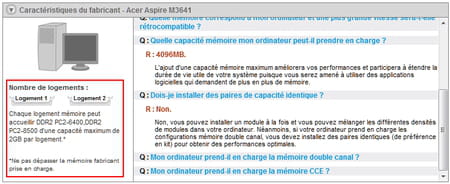
Comme vous pouvez le voir dans l'encadré rouge de l'image ci-dessus, la carte mère accepte deux types de fréquences qui sont d'ailleurs proposées sur le site crucial: Si vous changez toutes les Ram ou prévoyez par la suite de mettre des Ram avec la fréquence la plus élevée il peut être intéressant d'acheter les Ram PC 8500. Mais si vous gardez l'ancienne Ram du pc qui est une PC 6400 et que vous comptez la garder le plus longtemps possible, il est alors inutile de dépenser plus pour l'achat d'une Ram PC 8500! qui ne fonctionnera qu'à la fréquence de l'autre Ram (pc 6400)
Ps: si vous avez des suggestions, n'hésiter pas à m'en faire part directement en privé (jlpjlp).
Autres liens
https://www.commentcamarche.net/informatique/composants/1807-ram-type-format-cas-vitesse-tout-sur-la-memoire-vive/https://www.commentcamarche.net/informatique/composants/843-identifier-les-composants-d-un-pc/
https://www.commentcamarche.net/contents/764-ram-memoire-vive
https://www.commentcamarche.net/faq/11424-barette-de-ram-128-mo-256-mo-512-mo
http://www.choixpc.com/memoire.htm
https://forums.commentcamarche.net/forum/affich-37636544-dual-channel-ram

